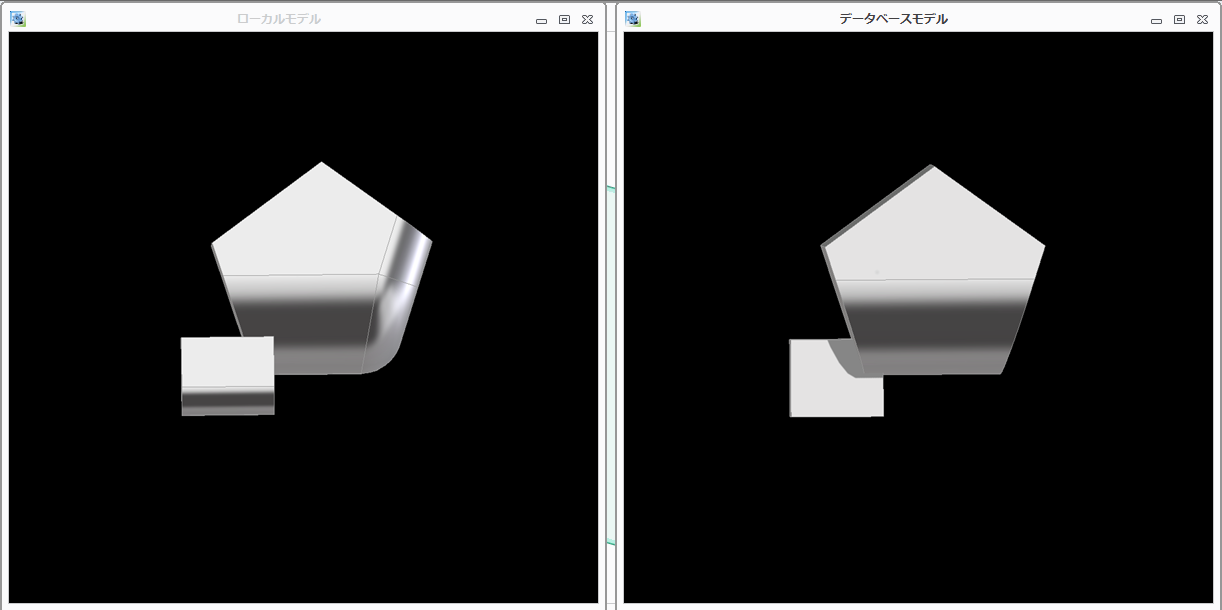Creo Elements/Direct Modeling セッション内のローカルモデルを Windchill 内の別のバージョンと比較する
Creo Elements/Direct Modeling のアクティブなセッション内のモデルの各種バージョンを Windchill 内のモデルの各種バージョンと比較できます。これにより、モデルのバージョン履歴で個々の変更を識別できます。また、現在の Modeling セッションで加えられた変更をレビューすることも、外部で修正された後に再インポートされたモデルを Windchill にチェックインする前に検証することもできます。
|
|
Windchill 11.0 では、モデルの異なるバージョン間で比較できるのはジオメトリなどのコンテンツ情報のみであり、色などのインスタンス情報は比較できません。
|
モデルのバージョンの比較では、ワークスペースまたは Modeling セッション内の現在のモデルバージョンと、サーバー (コモンスペース) 上の以前または以降のモデルバージョンが比較されます。
モデルの 2 つのバージョンの比較
モデル (1 つの部品) の 2 つのバージョンを比較できます。Creo Elements/Direct Modeling 内の部品バージョンを Windchill Workgroup Manager ワークスペース内にあるそのモデルの以前のバージョンと比較するには、次のステップを実行します。
1. Creo Elements/Direct Modeling の構造一覧で、モデルを選択します。
2. モデルを右クリックし、操作メニューから > の順にクリックします。「モデルのバージョンを比較」ウィンドウが開き、選択したモデルの Windchill 内にあるバージョンが表示されます。たとえば、以下の図には spindle_hollow.sdpc|v モデルのすべてのバージョンが表示されています。
3. 1 つのバージョンを選択して「OK」をクリックします。Creo Elements/Direct Modeling で、「参照」ビューポート、「チェック」ビューポート、および「パーツの比較」ダイアログボックスが開きます。
Creo Elements/Direct Modeling で部品を比較する方法については、Modeling のヘルプで「パーツの比較」を参照してください。
モデル (アセンブリ) の 2 つのバージョンの比較
アセンブリのバージョンを Windchill Workgroup Manager 内のその以前のバージョンと比較するには、次のステップを実行します。
1. Creo Elements/Direct Modeling の構造一覧で、モデルを選択します。
2. モデルを右クリックし、操作メニューから > の順にクリックします。「Compare model versions」ウィンドウが開き、選択したモデルの Windchill 内にある 2 つのバージョンが表示されます。
3. 1 つのバージョンを選択して「OK」をクリックします。「コンテンツを比較 - フィルタ」ウィンドウが開きます。次の図に示すように、基本モデルと比較モデルのコンフィギュレーション仕様が表示されます。
4. コンフィギュレーション仕様フィルタを編集するには、

をクリックします。
「フィルタを編集」ウィンドウが表示されます。
5. 「コンフィギュレーション仕様」枠の「タイプを選択」リストで、次のいずれかのタイプを選択します。
◦ 最新 (デフォルト)
◦ ベースライン
◦ プロモーションリクエスト
◦ 保管状態
6. 「OK」をクリックして「フィルタを編集」ウィンドウを閉じます。
7. Creo Elements/Direct Modeling で、「ローカルモデル」ビューポートと「データベースモデル」ビューポートにアセンブリの各バージョンが表示されます。構造一覧には両方のバージョンのアセンブリが表示されます。
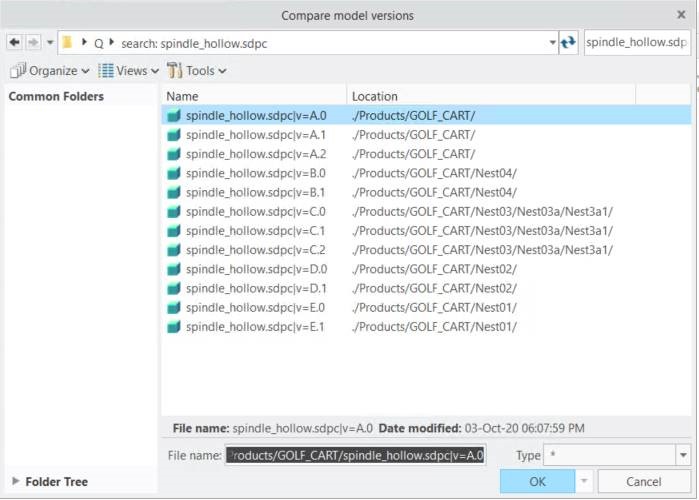

 をクリックします。「フィルタを編集」ウィンドウが表示されます。
をクリックします。「フィルタを編集」ウィンドウが表示されます。